微星主板U盘启动BIOS怎么设置微星主板U盘启动BIOS如何设置
时间:2017-07-04 来源:互联网 浏览量:
今天给大家带来微星主板U盘启动BIOS怎么设置微星主板U盘启动BIOS如何设置,让您轻松解决问题。
不少组装电脑玩家所认可微星品牌。微星除了制作主板之外,还生产出笔记本电脑,电脑独立显卡、然而组装好的电脑需在u盘装系统后才能够使用。下面就为大家介绍微星主板u盘启动的操作方法具体方法如下:
1将启动盘插入到电脑usb口上,然后电脑重新启动,在屏幕中出现带有相关微星开机画面品牌图案的开机画面时按下键盘上的F11键即可,如图所示为技嘉主板组装电脑的开机画面图:
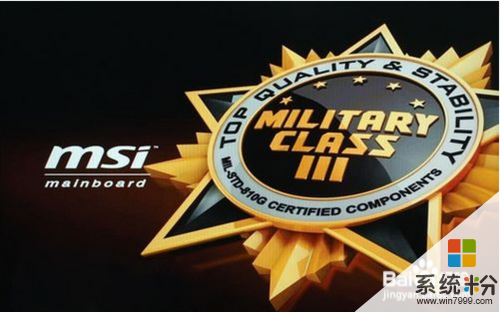 2
2接着会出现一个多选择的选项窗口,其中“ADATA USB Flash Drive 1.00”就是刚才所插入的启动盘,使用键盘上的方向键移动到此选项即可,如图所示:
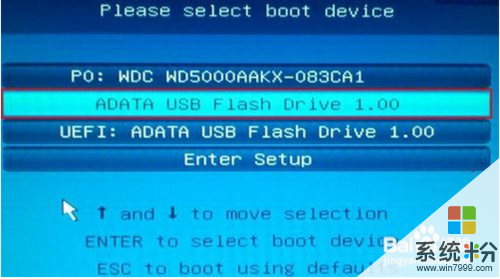 3
3这时电脑会引导u盘启动,自动进入到u盘启动中的主菜单界面,如图所示
 4
4上面的方法和步骤介绍了微星主板如何去设置U盘启动项,大家可以根据上面的步骤练一便就会了,方便快捷又使用
以上就是微星主板U盘启动BIOS怎么设置微星主板U盘启动BIOS如何设置教程,希望本文中能帮您解决问题。
我要分享:
相关教程
- ·微星主板一键u盘启动bios如何设置 微星主板一键u盘启动bios怎样设置
- ·顶星主板电脑怎么设置bios u盘启动 顶星主板电脑设置bios u盘启动的方法
- ·微星主板U盘装系统BIOS如何设置 微星主板U盘装系统BIOS如何设置
- ·昂达主板一键U盘启动BIOS如何设置 昂达主板一键U盘启动BIOS怎样设置
- ·精英主板bios如何设置u盘启动|精英主板bios设置u盘启动的方法
- ·捷波主板bios设置u盘启动的方法 如何通过捷波主板bios设置来u盘启动
- ·怎么快速返回桌面快捷键 电脑桌面快速回到桌面的操作步骤
- ·aoc显示器调整亮度 AOC电脑在不同环境下如何调节屏幕亮度
- ·iphonex电池怎么显示百分比 iPhoneX电池百分比显示设置步骤
- ·荣耀手机怎么双开微信 如何在华为荣耀手机上实现微信双开
电脑软件教程推荐
- 1 怎么快速返回桌面快捷键 电脑桌面快速回到桌面的操作步骤
- 2 iphonex电池怎么显示百分比 iPhoneX电池百分比显示设置步骤
- 3 万能钥匙电脑怎么连接wifi 电脑如何使用WiFi万能钥匙
- 4电脑怎么打开键盘输入 电脑虚拟键盘打开方法详解
- 5共享打印机无法找到核心驱动程序包 如何解决连接共享打印机时找不到驱动程序的问题
- 6电脑无线网总是自动断开 无线wifi频繁自动断网怎么解决
- 7word怎么显示换行符号 Word如何隐藏换行符
- 8电脑可以用热点连吗? 电脑连接手机热点教程
- 9wifi连接后显示不可上网是什么原因 手机连接WiFi但无法上网怎么办
- 10如何更改outlook数据文件位置 Outlook数据文件默认存储位置更改
电脑软件热门教程
- 1 如何用电脑给手机杀毒? 用电脑给手机杀毒的方法
- 2 如何禁止电脑访问指定网站
- 3 华为手机微信拍照不保存相册 微信拍照怎么设置保存到手机相册
- 4有道云协作怎样建群、新建笔记并分享 有道云协作建群、新建笔记并分享的方法
- 5怎样自己备份电脑操作系统 自己备份电脑操作系统的方法
- 6美图手机 M4s如何预约购买 美图手机 M4s预约购买的方法有哪些
- 7显示器中的DVI接口显卡如何切换成VGA接口? 显示器中的DVI接口显卡切换成VGA接口的方法
- 8Excel表格怎么插入word中?word文档怎么插入Excel表格?
- 9Windows7显示桌面多种操作方法
- 10word中输入横线的方法 在word中该如何来输入横线
